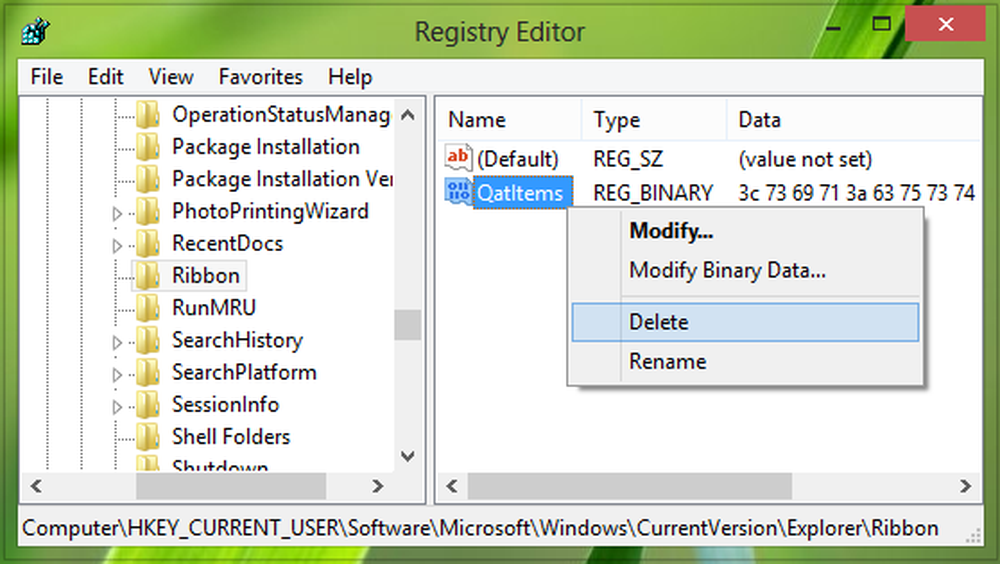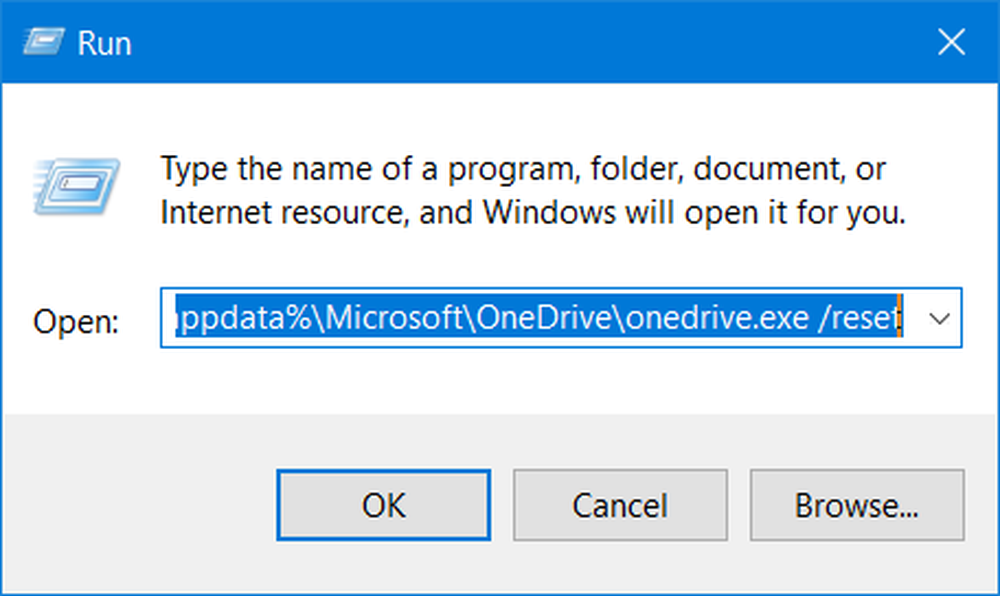Tilbakestill Glemt Microsoft-kontopassord fra påloggingsskjermbildet i Windows 10
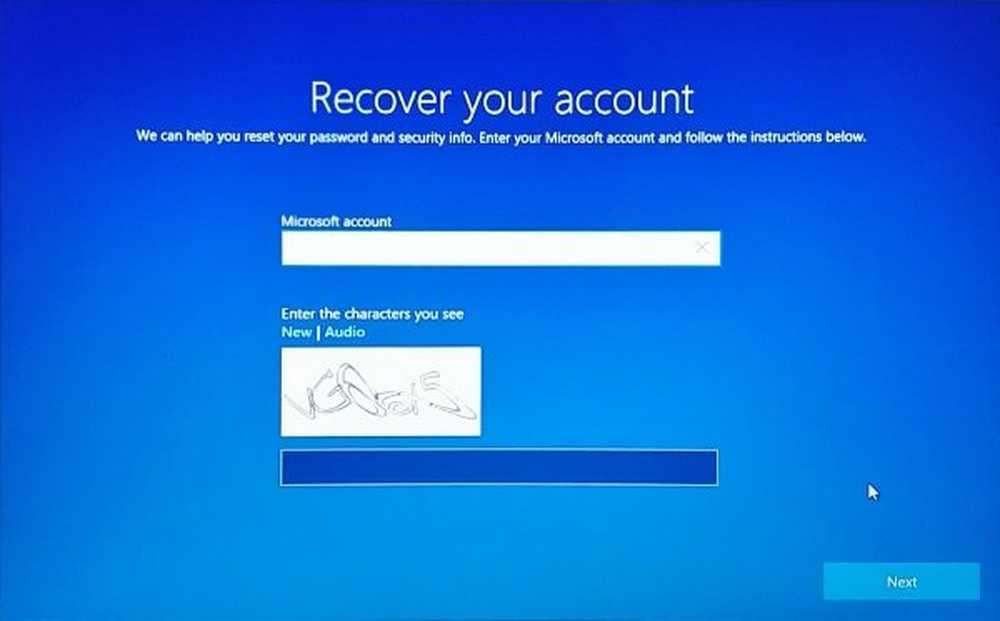
Har du endret ditt Microsoft-kontopassord like før du legger deg til sengs, og du kan ikke huske det om morgenen? En mulighet er at du kanskje ikke kan logge inn på din Windows PC. Mange ganger skjer det at vi ikke er i stand til å huske passordet vårt og dermed ikke kunne logge inn på datamaskinen vår. Men med Windows 10 Fall Creators Oppdater v1709, kan du direkte gjenopprette passordet ditt fra låseskjermbildet.
Vi har sett hvordan du gjenoppretter tapte eller glemte Windows-passord ved hjelp av Windows-innebygde verktøy som Passordhint og Tilbakestill disk eller med andre gratis gjenopprettingsverktøy for passord. Vi har også sett hvordan du tilbakestiller Windows-passordet ditt, hvis datamaskinen er på et domene eller om det er en arbeidsgruppe. Denne opplæringen viser hvordan du kan gjenopprette og tilbakestille glemt eller mistet Microsoft-kontopassord fra påloggingsskjermen i Windows 10.
Gjenopprett passord fra påloggingsskjermen i Windows 10
Denne funksjonen har blitt lagt til i den siste oppdateringen av Windows 10 Fall Creators og kan enkelt brukes fra Låseskjerm. Nå på låseskjermbildet, rett under passordfeltet, ser du et nytt alternativ som leser 'jeg glemte passordet mitt'.
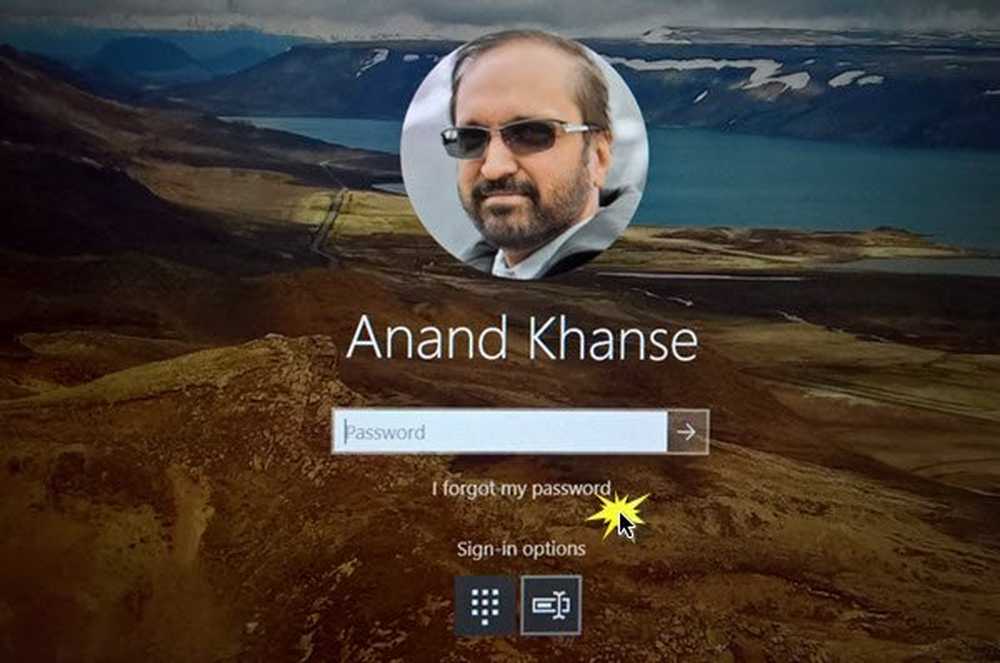
Hvis du klikker på det alternativet, kommer du til en annen skjerm som vil hjelpe deg med å gjenopprette passordet ditt. Strømmen er som det du allerede har opplevd på Microsofts nettside eller på et hvilket som helst annet nettsted generelt. Du må skrive inn epost-ID og en captcha for å fortsette.
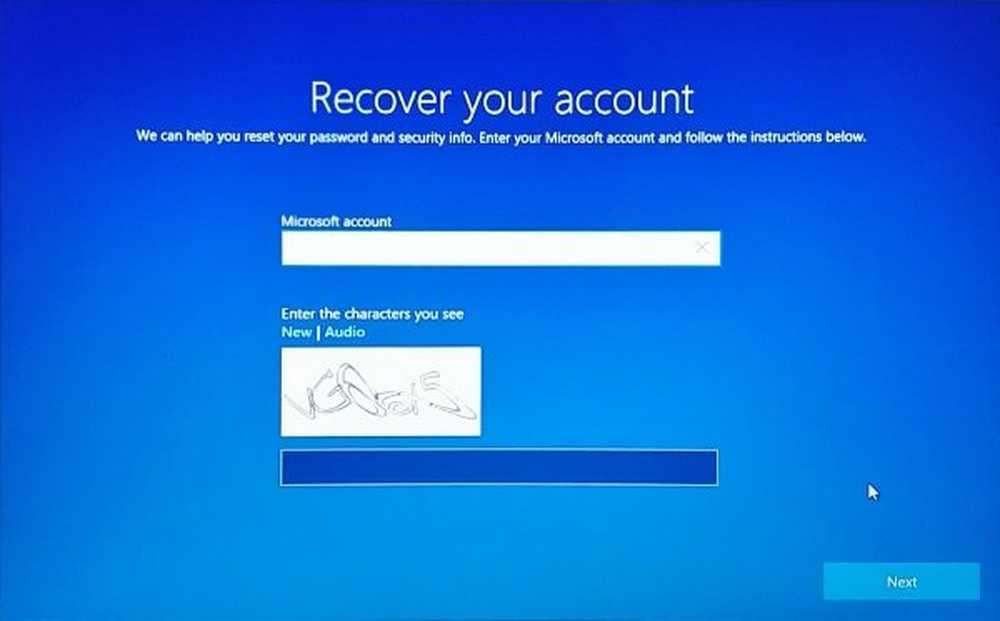
Når du har valgt alternativet for gjenoppretting, vent til du mottar din engangspassord. Skriv inn passordet og når du er bekreftet, kan du opprette et nytt passord.
Hele prosessen er veldig enkel og kjent. Svært åpenbart, datamaskinen må være koblet til Internett for å følge disse trinnene. Gjenopprettingsprosessen tar ikke lang tid og kommer ganske praktisk hvis du har glemt passordet ditt.
Gjenopprette PIN-koden i Windows 10
Hvis du har brukt en PIN-kode for å logge på Windows, og du har glemt PIN-koden på en eller annen måte. Deretter er en lignende prosess også tilgjengelig for gjenopprett PIN-koden. Alt du trenger å gjøre er å skrive inn passordet for Microsoft-kontoen din og vent på OTP. Når du er bekreftet, kan du endre PIN-koden og bruke den nye PIN-koden til å logge på.
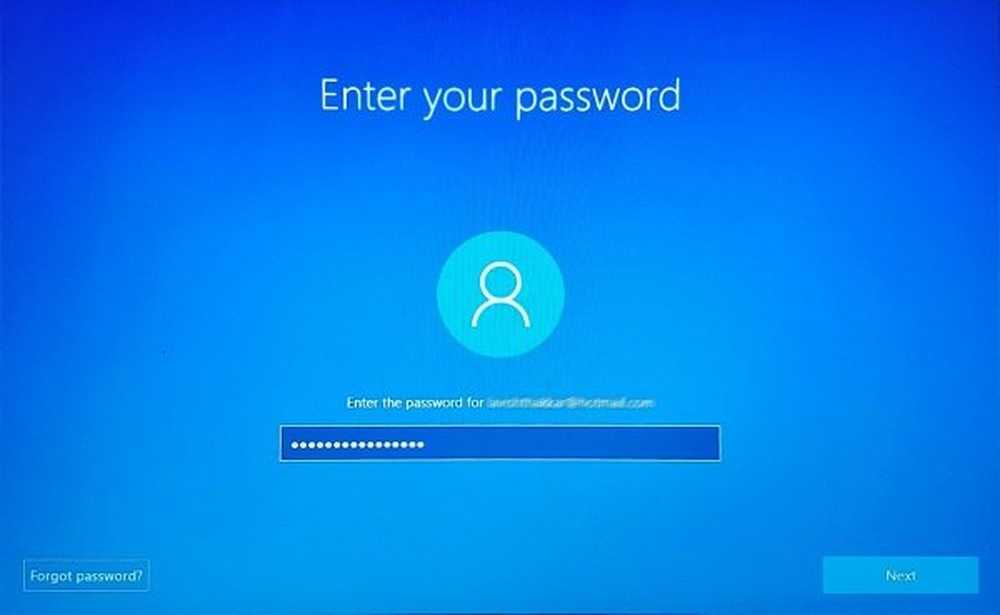
Til Lokale kontoer, alternativet for gjenoppretting er ikke tilgjengelig. Bare brukere med Microsoft-konto kan gjenopprette passord og PIN-kode fra låseskjermbildet.
Dette var hvordan du kan gjenopprette Microsoft-kontoen din fra Windows 10 Lock Screen. Denne funksjonen kan vise seg nyttig for mange brukere, og er en av de mest nødvendige funksjonene i Windows 10.